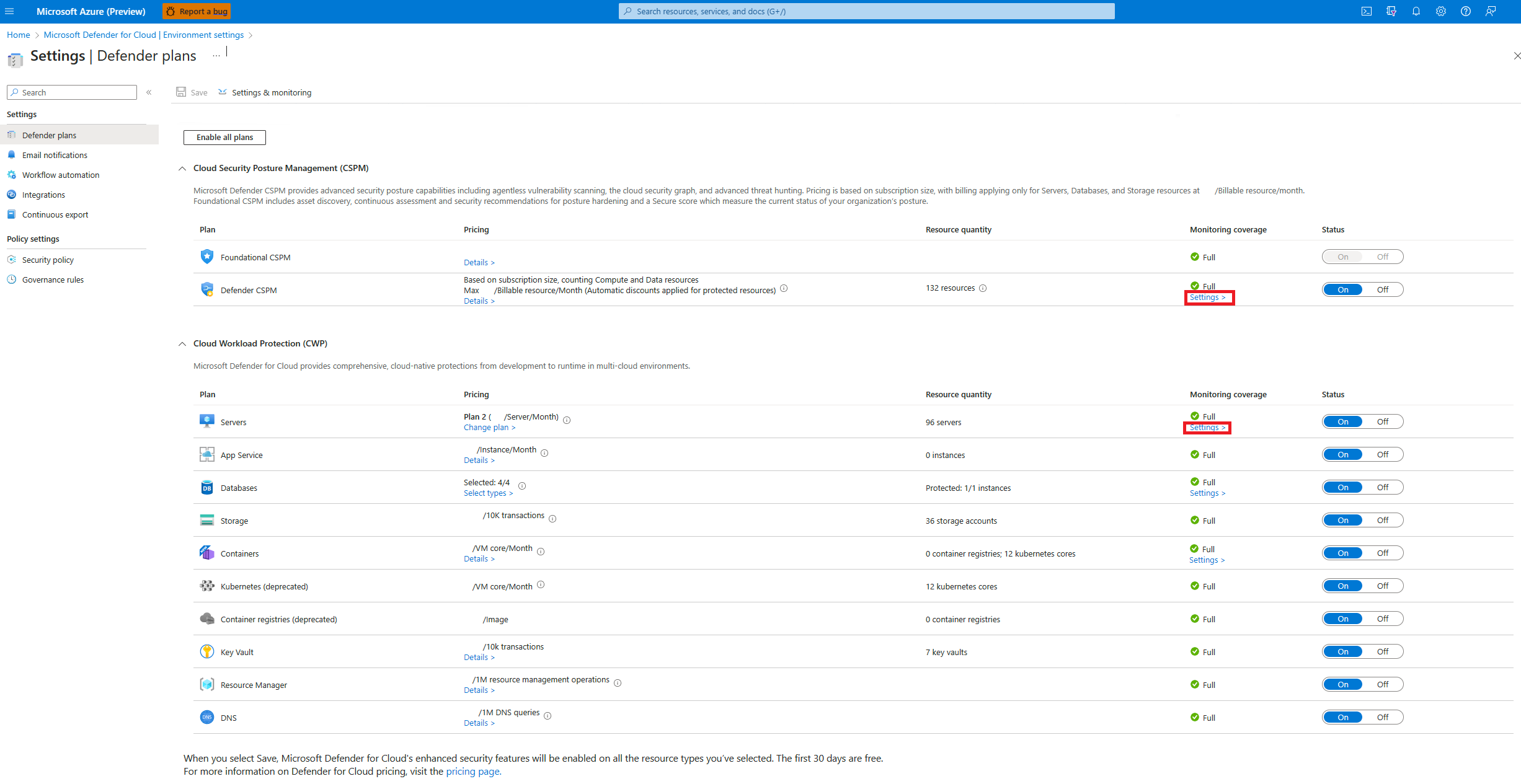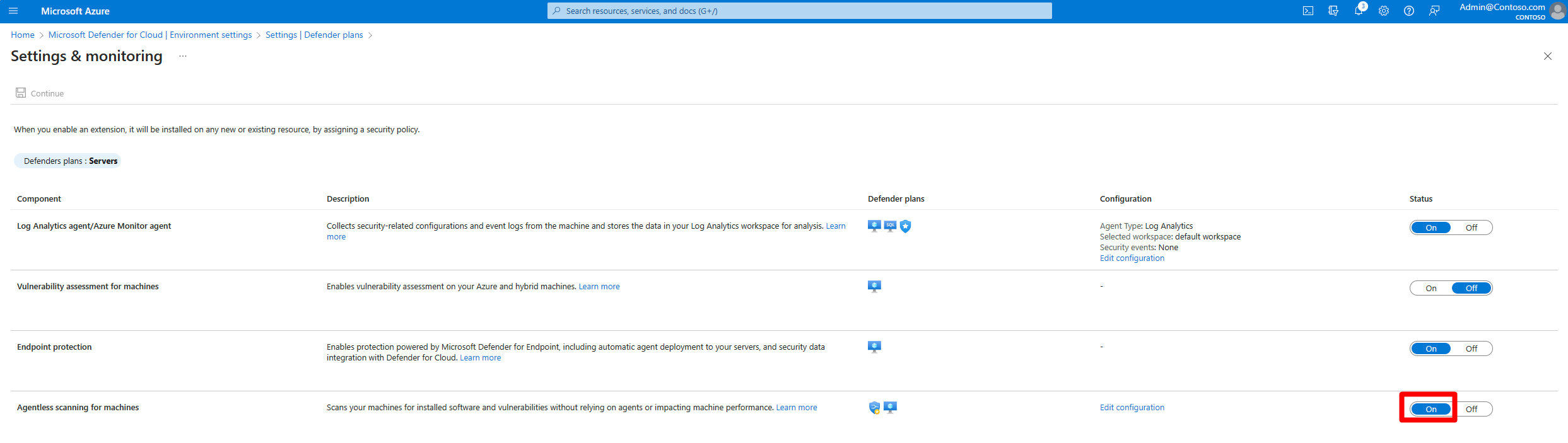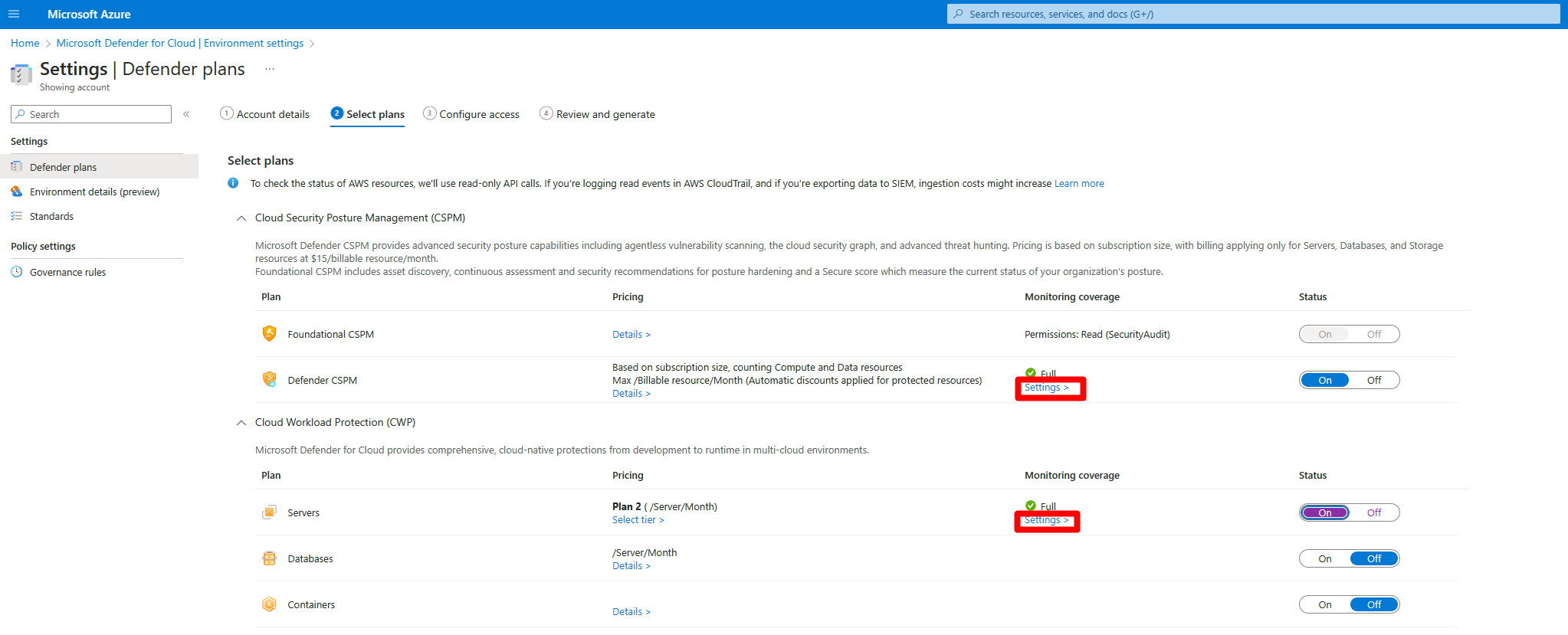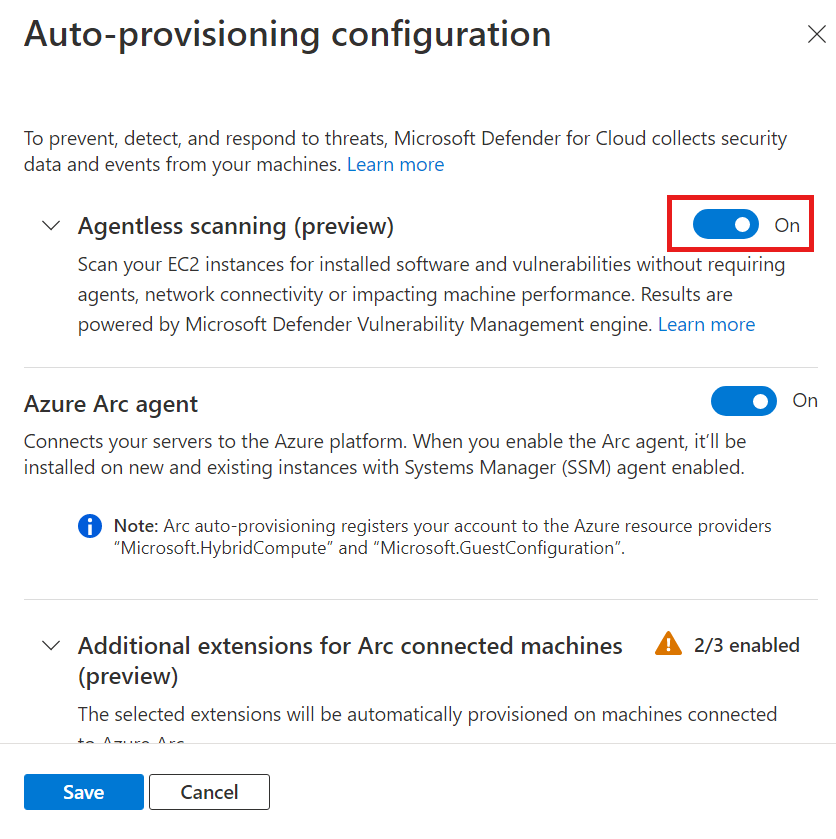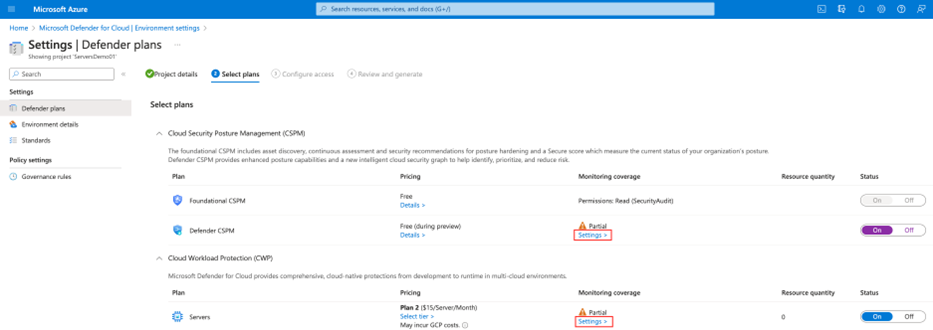Abilitare l'analisi automatica senza agente
L'analisi automatica senza agente in Microsoft Defender per il cloud migliora il comportamento di sicurezza dei computer connessi a Defender per il cloud. L'analisi automatica senza agente include diverse funzionalità, tra cui l'analisi di inventario software, vulnerabilità, segreti e malware.
- L'analisi senza agente non richiede agenti installati o connettività di rete e non influisce sulle prestazioni del computer.
- È possibile attivare o disattivare l'analisi dei computer senza agente, ma non è possibile disattivare le singole funzionalità.
Quando si attiva Defender per server piano 2 o il piano CSPM (Defender Cloud Security Posture Management), l'analisi automatica senza agente è abilitata per impostazione predefinita. Se necessario, è possibile usare le istruzioni riportate in questo articolo per attivare manualmente l'analisi automatica senza agente.
Prerequisiti
| Requisito | Dettagli |
|---|---|
| Piano | Per usare l'analisi senza agente del piano CSPM di Defender o è necessario abilitare Defender per server piano 2 . Quando si abilita l'analisi senza agente su entrambi i piani, l'impostazione viene abilitata per entrambi i piani. |
| Analisi malware | L'analisi malware è disponibile solo quando Defender per server piano 2 è abilitato. Per l'analisi malware delle macchine virtuali del nodo Kubernetes, è necessario Defender per server piano 2 o il piano Defender per contenitori. |
| Computer supportati | L'analisi automatica senza agente è disponibile per le macchine virtuali di Azure, i computer AWS/GCP connessi a Defender per il cloud e per i computer locali di cui è stato eseguito l'onboarding come macchine virtuali abilitate per Azure Arc. |
| Macchine virtuali di Azure | L'analisi senza agente è disponibile nelle macchine virtuali standard di Azure con: - Dimensioni massime del disco consentite: 4 TB (somma di tutti i dischi) - Numero massimo di dischi consentiti: 6 - Set di scalabilità di macchine virtuali - Flex Supporto per i dischi che sono: -Unencrypted - Crittografato (dischi gestiti che usano la crittografia Archiviazione di Azure con chiavi gestite dalla piattaforma (PMK) - Crittografato con chiavi gestite dal cliente (anteprima). |
| AWS | L'analisi senza agente è disponibile in EC2, istanze di scalabilità automatica e dischi non crittografati, crittografati (PMK) e crittografati (CMK). |
| GCP | L'analisi senza agente è disponibile in istanze di calcolo, gruppi di istanze (gestiti e non gestiti), con chiavi di crittografia gestite da Google e chiave di crittografia gestita dal cliente (CMEK) |
| Nodi Kubernetes | È disponibile l'analisi senza agente di vulnerabilità e malware nelle macchine virtuali del nodo Kubernetes. Per la valutazione della vulnerabilità, è necessario il piano Defender per server piano 2 o Defender per contenitori o il piano CSPM (Defender Cloud Security Posture Management). Per l'analisi di malware, è necessario Defender per server piano 2 o Defender per contenitori. |
| Autorizzazioni | Esaminare le autorizzazioni usate da Defender per il cloud per l'analisi senza agente. |
Abilitare l'analisi senza agente in Azure
In Defender per il cloud aprire Impostazioni ambiente.
Selezionare la sottoscrizione pertinente.
Per il piano CSPM di Defender o Defender per server piano 2, selezionare Impostazioni.
In Impostazioni e monitoraggio attivare l'analisi senza agente per i computer.
Seleziona Salva.
Abilitare per le macchine virtuali di Azure con dischi crittografati cmk (anteprima)
Per l'analisi senza agente di macchine virtuali di Azure con dischi crittografati con chiave gestita dal cliente, è necessario concedere Defender per il cloud autorizzazioni aggiuntive per gli insiemi di credenziali delle chiavi usati per la crittografia della chiave gestita per le macchine virtuali, per creare una copia sicura dei dischi.
Per assegnare manualmente le autorizzazioni in un insieme di credenziali delle chiavi, eseguire le operazioni seguenti:
- Insiemi di credenziali delle chiavi con autorizzazioni non controllo degli accessi in base al ruolo: assegnare "provider di risorse scanner di server Microsoft Defender per il cloud" (
0c7668b5-3260-4ad0-9f53-34ed54fa19b2) queste autorizzazioni: Recupero chiavi, Ritorno a capo della chiave, Annullamento del wrapping della chiave. - Insiemi di credenziali delle chiavi che usano le autorizzazioni di controllo degli accessi in base al ruolo: assegnare il ruolo predefinito "Provider di risorse scanner di server Microsoft Defender per il cloud server" (
0c7668b5-3260-4ad0-9f53-34ed54fa19b2) il ruolo predefinito Crittografia servizio crittografia crittografia chiavi dell'insieme di credenziali delle chiavi.
- Insiemi di credenziali delle chiavi con autorizzazioni non controllo degli accessi in base al ruolo: assegnare "provider di risorse scanner di server Microsoft Defender per il cloud" (
Per assegnare queste autorizzazioni su larga scala per più insiemi di credenziali delle chiavi, usare questo script.
Abilitare l'analisi senza agente in AWS
In Defender per il cloud aprire Impostazioni ambiente.
Selezionare l'account appropriato.
Per le due soluzioni Defender Cloud Security Posture Management (CSPM) o Microsoft Defender per server piano P2, selezionare Impostazioni.
Quando si abilita l'analisi senza agente su entrambi i piani, l'impostazione si applica a entrambi i piani.
Nel riquadro delle impostazioni, attivare Analisi senza agente per i computer.
Selezionare Salva e Avanti: Configura accesso.
Scaricare il modello CloudFormation.
Usando il modello CloudFormation scaricato, creare lo stack in AWS seguendo le istruzioni a schermo. Se si esegue l'onboarding di un account di gestione, è necessario eseguire il modello CloudFormation sia come Stack, sia come StackSet. I connettori saranno creati per gli account membro fino a 24 ore dopo l'onboarding.
Selezionare Avanti: Esamina e genera.
Selezionare Aggiorna.
Dopo aver abilitato l'analisi senza agente, le informazioni sull'inventario e sulle vulnerabilità del software vengono aggiornate automaticamente in Defender per il cloud.
Abilitare l'analisi senza agente in GCP
In Defender per il cloud selezionare Impostazioni ambiente.
Selezionare il progetto o l'organizzazione pertinente.
Per le due soluzioni Defender Cloud Security Posture Management (CSPM) o Microsoft Defender per server piano P2, selezionare Impostazioni.
Impostare l'analisi senza agente su Attiva.
Selezionare Salva e Avanti: Configura accesso.
Copiare lo script di onboarding.
Eseguire lo script di onboarding nell'ambito dell'organizzazione/del progetto GCP (portale GCP o interfaccia della riga di comando gcloud).
Selezionare Avanti: Esamina e genera.
Selezionare Aggiorna.
Contenuto correlato
Altre informazioni su: